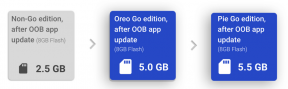Stáhněte si Xiaomi Redmi Note 8 Pro Android 10 s aktualizací MIUI 11 - MIUI 12 již brzy
Nainstalovat Stock Rom / / August 05, 2021
Nové aktualizace jsou přidány 15. června 2020: Podle nejnovějšího vývoje od Xiaomi Firmware Updater na Twitteru, aktualizace Redmi Note 8 pro Android 10 je ve vývoji a bude brzy vydána pro zařízení. Příspěvek navíc naznačuje, že společnost přinese také Android 10 spolu s MIUI 12.
I když je aktualizace Redmi Note 8 stále ve vývoji, může být vydána do dvou týdnů.
- Aktualizátor firmwaru Xiaomi (@xiaomi_xfu) 12. června 2020
Xiaomi Redmi Note 8 Pro (s kódovým označením begónie) spuštěno v loňském roce 2019 s Androidem 9.0 Pie ihned po vybalení. Společnost slíbila, že aktualizaci Android 10 dodá v březnu 2020. Společnost Xiaomi dnes zahájila aktualizaci Android 10 na Xiaomi Redmi Note 8 Pro na základě MIUI 11. V tomto tutoriálu vás provedeme instalací Xiaomi Redmi Note 8 Pro Android 10 s aktualizací MIUI 11. Poskytli jsme všechny nezbytné odkazy ke stažení, požadavky a kroky instalace.
Společnost Xiaomi nedávno spustila nejnovější verzi MIUI 11 pro většinu svých zařízení Android se systémem Android 9.0 Pie a 8.0 Oreo. S novým MIUI 11 nabízí vylepšené uživatelské rozhraní systému, AOD (Always-on display), zvuky přírody, tmavý režim, Prohlížeč Mi Doc, Mi-Go, vylepšený trezor aplikací, zvýšené zabezpečení systému, inteligentní odpověď, vylepšená gesta, atd. Zatímco nejnovější Android 10 je verzí OS Android 10. generace, která přináší spoustu funkcí.
Android 10 nabízí tmavý režim celého systému, vylepšenou navigaci gest, živé titulky, zvukový zesilovač, režim ostření, snadné aktualizace zabezpečení, vylepšenou obrazovku uzamčení a oznamovací panel a další. Pokud tedy máte zájem o upgrade na aktualizaci MIUI 11 založenou na Android 10, máme pro vás řešení. Mezitím byste měli ručně zkontrolovat aktualizace OTA v zařízení.

Obsah
- 1 Funkce MIUI 11
- 2 Seznamy změn MIUI 11:
-
3 Kroky k instalaci MIUI 11 na Xiaomi Redmi Note 8 Pro (begonia)
- 3.1 Předběžné požadavky:
- 3.2 Pokyny k instalaci:
- 3.3 Kroky k Sideload Google Play Store nebo jakékoli G-Apps
Funkce MIUI 11
Nové MIUI 11 přichází se spoustou nových funkcí, včetně hlavních funkcí Androidu 10. Obsahuje také dynamické přizpůsobení písma, dynamické zvuky přírody, tmavý režim, Always-On-Display (AOD), atd. Kromě toho nabízí nové uživatelské rozhraní materiálového systému, novou obrazovku uzamčení, vylepšený stavový řádek, Milan Pro vlastní písmo, vícejazyčná podpora atd. Zatímco společnost Xiaomi také přinesla ‚Mi-Go ' inteligentní cestovní asistent a „Mi Work“ pro sdílení souborů mezi platformami, inteligentní vysílání, bezdrátový tisk a přenos velkých dokumentů atd.
The Správa času obrazovky MIUI 11 udržuje stopy a počítá čas odemknutí obrazovky, čas využití zařízení na denní bázi, což je docela podobné aplikaci Digital Wellbeing. Nová aplikace Správce souborů také poskytuje novou možnost prohlížeče dokumentů. Mezitím se MIUI 11 také optimalizovalo pro připomenutí, včasná varování před zemětřesením, výstražné systémy SOS atd.
Nyní pojďme k funkcím MIUI 11 a aktualizujme níže uvedený seznam změn.
Seznamy změn MIUI 11:
Úplný seznam změn pro MIUI 11 a nově vylepšené funkce jsou uvedeny níže:
-
Pozor - posílení produktivity
- Komplexní design optimalizovaný pro zobrazovací zařízení na celou obrazovku
- Odstranění vizuálního nepořádku, vylepšení dotykových ovládacích prvků a zdokonalení používání barev nám umožnilo vytvořit systém, kde mezi vámi a obsahem nic nestojí.
-
Krása začíná textem. Naše písma dozrála
- Nyní text vypadá nádherně ve všech jazycích.
- Váha písma může být automaticky upravena v závislosti na textu.
-
Ambientní displej
- Okolní displej nyní přichází s nádhernými dynamickými tématy.
- Základní informace se zobrazují na obrazovce 24/7.
- Přizpůsobte si zařízení pomocí jedinečného podpisu.
- Udržujte svoji obrazovku naživu s našimi úžasnými speciálními efekty.
-
Zvuky přírody
- Probuďte se s jemnými zvuky přírody s našimi novými vyzváněcími tóny budíku.
- Zvuky oznámení vás neomrzí. Nyní se dynamicky mění, stejně jako to dělá příroda.
-
Mi Share
- Přenášejte soubory z telefonu do telefonu závratnou rychlostí.
- Mi Share funguje na telefonech i počítačích.
-
Dokumenty
- Před otevřením si zobrazte náhled svých dokumentů.
- Zůstaňte produktivní a efektivní s naším zcela novým prohlížečem Mi Doc Viewer.
-
Casting obrazovky
- MIUI vám umožňuje přenášet videa, hry, dokumenty a aplikace do více než 300 modelů televizorů přímo z vašeho telefonu.
- Funkce odlévání MIUI vám umožňuje skrýt osobní věci, aby byly všechny citlivé věci soukromé.
-
Tisk
- Tiskněte fotografie a soubory přímo z telefonu bez instalace dalších aplikací
-
Výlety
- Naplánujte si své cesty s MIUI: přidejte své letenky nebo lístky na vlak, dozvíte se o počasí v cíli, získáte místní mobilní data, zobrazíte směnné kurzy měn nebo se obraťte na konzulát v zahraničí.
-
Ultra šetřič baterie
- Pomocí této funkce můžete vyzvat zařízení na celý den pouze s 5% baterie.
-
Další funkce
- Úkoly: Spravujte a upravujte své úkoly v aplikaci Poznámky. Dostávejte včasná oznámení a označte věci hotové.
- Dětský prostor: Vytvořte svým dětem bezpečné digitální prostředí.
- Rodinná stráž: Ovládejte připojená zařízení a pomozte tak svým přátelům a rodině.
- Čas obrazovky: Prohlížejte si statistiky a efektivněji spravujte svůj čas.
- Nouzové SOS: Rychlým stisknutím tlačítka napájení pětkrát odešlete zprávu SOS na vaše nouzové kontakty.
- Varování před zemětřesením: Zůstaňte v bezpečí a informujte se v případě zemětřesení.
- Rychlé odpovědi: Odpovědět na zprávy z jakékoli aplikace.
- Motivy: Spousta bezplatných zdrojů, díky nimž bude vaše zařízení skutečně jedinečné.
- Mi Community: Získejte nejnovější zprávy od společnosti Xiaomi, testujte nové funkce a účastněte se našich akcí.
- Automatické vyplňování hesel: Ukládejte hesla do zařízení a používejte je, kdykoli je potřebujete.
- Kalendář: Všechny vaše události na jednom místě.
- Mi AI 3.0: Všechno nové. Mnohem silnější.
- Bezpečnostní: Chraňte a optimalizujte své zařízení.
- Hra Turbo: Proměňte své zařízení v dokonalou herní konzoli.
Odkaz na stažení firmwaru:
- V11.0.2.0.QGGRUXM - Rusko - Stažení
- v11.0.2.0.QGGEUXM - globální - Stažení
- V11.0.1.0.QGGMIXM - globální - Stažení
- V11.0.1.0.QGGIDXM - Indonésie - Stažení
- V11.0.2.0.QGGCNXM - Čína - Stažení
- V11.0.1.0.QGGCNXM - Čína - Stažení
- V11.0.2.0.QGGINXM - Indie - Stažení
Důležitá poznámka:
Pokud blikáte čínský firmware, čínský firmware není dodáván s předinstalovanými službami Google Play ani žádnými aplikacemi Google (GApps). Po aktualizaci na čínskou verzi MIUI 11 musíte balíček GApps ve vašem zařízení ručně stáhnout. Funkce se mohou mírně lišit od globálních stabilních sestavení. Čínské beta verze jsou zaměřeny hlavně na čínský trh. Systém MIUI 11 bude navíc k dispozici pouze v angličtině a čínštině.
Kroky k instalaci MIUI 11 na Xiaomi Redmi Note 8 Pro (begonia)
Chcete-li nainstalovat MIUI 11 ROM ručně na zařízení Xiaomi Redmi Note 8 Pro (begonia), můžete použít libovolnou metodu z více metod. Buď můžete ROM aktualizovat přímo z aplikace pro aktualizaci systému, nebo flashovat ROM také pomocí TWRP Recovery.
Pokud již na svém zařízení Xiaomi používáte MIUI ROM, poté stáhněte soubor zip a aktualizujte jej prostřednictvím zařízení. V opačném případě, pokud chcete postupovat podle procesu ruční instalace, nejprve dodržujte požadavky.
Předběžné požadavky:
- Podporováno pro: Firmware MIUI 11 pouze pro zařízení Xiaomi Redmi Note 8 Pro.
- Udržujte své zařízení nabité alespoň na 60% pro plynulejší proces.
- Zálohujte data svého zařízení (No Root) nejprve než něco uděláte. V případě, že se něco pokazí, můžete svá data získat zpět.
- K připojení zařízení k počítači budete potřebovat také PC / laptop a kabel USB. (Pro 2. metodu)
- Nainstalujte Mi Flash Tool pro blikání v režimu Fastboot.
- Stáhněte si nejnovější Ovladače USB Xiaomi do počítače a nainstalujte jej správně. (Pro 2. metodu)
Pokyny k instalaci:
Zde jsme sdíleli dva způsoby instalace MIUI níže. Pokud již používáte MIUI 10 ROM ve svém zařízení Xiaomi, postupujte podle první metody. Pokud ale používáte MIUI 10 Global Stable ROM nebo jakoukoli jinou vlastní ROM, postupujte podle druhé metody správně. Nezapomeňte také stáhnout a flashovat balíček GApps (nutné).
Zřeknutí se odpovědnosti:
Oficiální proces instalace MIUI 11 se může lišit podle následujícího průvodce. Očekává se však, že proces instalace bude stejný. Jelikož v současné době ještě nejsou zmíněny žádné oficiální instalační kroky, budeme zatím postupovat podle tradičních blikajících kroků MIUI. Jsme na GetDroidTips, nebudeme zodpovědní za jakékoli poškození nebo chyby, ke kterým dojde ve vašem zařízení během nebo po provedení této příručky nebo blikání souboru firmwaru. Udělejte to na své vlastní riziko.
Metoda 01: Aktualizace pomocí nástroje System Updater
- Přejít na zařízení Nastavení > O telefonu > Systémové aktualizace.
- K aktualizaci systému můžete přistupovat také ze zařízení Domovská obrazovka > Nástroje > Updater.
- Dále klepněte na ikona se třemi tečkami v pravém horním rohu.
- Klepněte na Vyberte balíček aktualizace.
- Procházejte a vyberte soubor zip aktualizace firmwaru z umístění úložiště zařízení.
- Nyní systém automaticky ověří aktualizační balíček a nainstaluje jej. Poté postupujte podle pokynů na obrazovce (pokud existují). Nejprve nezapomeňte zálohovat důležitá data.
- Zařízení se automaticky restartuje. Užívat si!
Metoda 02: Ruční ruční flashování pomocí nástroje Recovery / Fastboot
Jak flashovat Xiaomi Stock ROM pomocí Fastboot a metody obnovyKroky k Sideload Google Play Store nebo jakékoli G-Apps
Na čínském trhu nejsou zařízení Android dodávána s předinstalovanými aplikacemi Google Apps (GApps) kvůli problémům s licencemi u společnosti Google a čínské vlády. Abyste mohli zařízení používat mimo Čínu, musíte si sami nainstalovat požadované aplikace a služby Google. Podívejte se na stručného průvodce instalací Google Apps do zařízení Xiaomi nebo jiného zařízení Android.
- Po blikání ROM pomocí obnovy TWRP postupujte podle výše uvedených kroků také k aktualizaci balíčku GApps.
- Přejít na TWRP domovská obrazovka> vybrat Nainstalujte knoflík.
- Vyhledejte a vyberte soubor GApps.zip ze zařízení, kam jste si dříve stáhli.
- Nyní vyberte „Potažením prstem potvrďte Flash“ ve spodní části obrazovky zahájíte proces blikání. Buďte trpěliví, protože to může trvat několik sekund.
- Jakmile balíček Google Apps úspěšně bliká, vyberte „Restartovat systém'.
- Počkejte, až se zařízení spustí v novém systému se všemi požadovanými aplikacemi a službami Google.
- A je to. Nyní se přihlaste ke svému účtu Google a užívejte si aplikace a služby Google.
Doufáme, že vám tento průvodce instalací pomůže a úspěšně jste aktualizovali nebo nainstalovali MIUI 11 pro Xiaomi Redmi Note 8 Pro (begonia). Pokud máte nějaké dotazy, dejte nám vědět v komentářích níže.
Související příspěvky:
- Jak nainstalovat OrangeFox Recovery Project na Redmi Note 8 Pro
- Je Xiaomi Redmi Note 8 Pro vodotěsný?
Digitální marketingový pracovník certifikovaný společností Six Sigma a Google, který pracoval jako analytik pro nejlepší MNC. Technologický a automobilový nadšenec, který rád píše, hraje na kytaru, cestuje, jezdí na kole a relaxuje. Podnikatel a blogger.